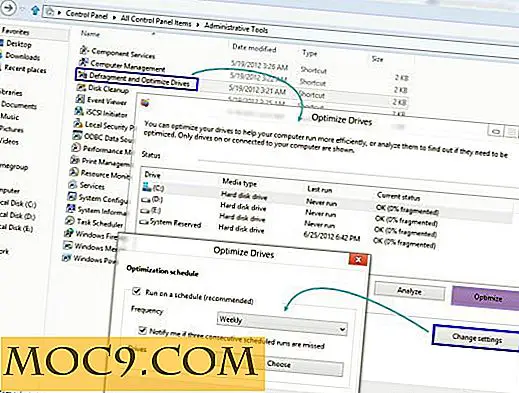Löschen Sie mehrere Bilder in Nachrichten, um Speicherplatz freizugeben [iOS 9]
Instant Messaging ist eine der wichtigsten Kommunikationsmethoden moderner Menschen. Für iOS-Benutzer ist die offensichtliche Wahl des IM-Clients die Nachrichten von Apple, die automatisch zwischen regulären Bediener-SMS und Internet-basierten IM wechseln können.
Wenn wir uns ansehen, wie süchtig wir danach sind, alles überall zu teilen, und wie einfach es ist, dies mit der heutigen Technologie zu tun, können wir Nachrichten mit Bildern und Videos in kürzester Zeit aufblähen. Für Speicher-bewusste iOS-Benutzer gibt es mehrere Möglichkeiten, diese Speicherschweine zu löschen.
Eins nach dem anderen ... Ernsthaft?
Die richtige Methode, um den Speicher Ihres iOS-Geräts frei zu halten, besteht darin, unerwünschte Nachrichtenanhänge in dem Moment zu löschen, in dem Sie sie erhalten. So haben sie keine Chance den verfügbaren Platz aufzufressen.
Das zu tun:
1. Öffnen Sie "Nachrichten".
2. Wählen Sie eine Konversation.
3. Tippen und halten Sie das Bild / Video und wählen Sie "Mehr" aus dem Popup-Menü.
4. Tippen Sie bei ausgewähltem Objekt auf das Symbol "Papierkorb" unten links.
5. Bestätigen Sie die Aktion.

Theoretisch können Sie mit dieser Methode mehrere Anhänge gleichzeitig löschen, aber Sie müssen weit scrollen, um nach den alten zu suchen. Sie können jedoch Anhänge in der Nähe auswählen, um sie auf einmal zu entfernen.
In Bulk, pro Unterhaltung
Aber wenn Sie bereits Tonnen von Anhängen gestapelt haben, können Sie diese in großen Mengen löschen. Das zu tun:
1. Öffnen Sie "Nachrichten".
2. Wählen Sie eine Konversation.
3. Tippen Sie auf "Details" in der oberen rechten Ecke des Bildschirms.
4. Scrollen Sie nach unten, um alle Anhänge für die Konversation zu finden.
5. Tippen Sie auf einen Anhang, halten Sie ihn gedrückt, und wählen Sie im Popup-Menü die Option "Mehr".
6. Wählen Sie die anderen Anhänge und tippen Sie auf "Papierkorb" unten rechts auf dem Bildschirm.
7. Bestätigen Sie die Aktion.

Diese zweite Methode ist schneller. Sie löschen diese Anhänge jedoch aus dem Zusammenhang, also treffen Sie Vorkehrungen.
Auf dem Mac mit einer kleinen Hilfe von der Maus
Wenn Sie Ihr iOS-Gerät über Continuity mit Ihrem Mac verbinden, können Sie mit der Desktopversion von Nachrichten Nachrichten von Ihrem Mac senden und empfangen. Dies bedeutet jedoch, dass Anhänge von den Nachrichten, die Sie auf Ihrem Mac erhalten, ebenfalls dort gespeichert werden.
Sie können diese Anhänge aufräumen, wenn Sie möchten. Die Schritte zum Entfernen sind mehr oder weniger dieselben wie bei iOS:
1. Öffnen Sie "Nachrichten".
2. Wählen Sie eine Konversation.
3. Klicken Sie auf "Details" oben rechts im Fenster.
4. Scrollen Sie nach unten zu den Anhängen und "Umschalt + Auswählen", um mehrere Elemente auszuwählen.
5. Klicken Sie mit der rechten Maustaste auf die Elemente und wählen Sie "Löschen".
6. Bestätigen Sie die Aktion.

Anpassen der automatischen Löschung
Um Ihre Nachrichten in einer überschaubaren Größe zu halten, können Sie Ihr iOS-Gerät so einstellen, dass Nachrichten nach einem bestimmten Zeitraum automatisch gelöscht werden. Um dieses Verhalten anzupassen, müssen Sie ein wenig in Einstellungen eintauchen.
1. Öffnen Sie "Einstellungen -> Nachrichten".

2. Scrollen Sie ein wenig nach "Nachrichtenverlauf" und tippen Sie auf Nachrichten beibehalten.
3. Wählen Sie eine der folgenden drei Optionen: "30 Tage", "1 Jahr" und "Für immer".

Aber denken Sie daran, diese Option besteht darin, die Nachrichten und nicht nur die Anhänge automatisch zu löschen. Wenn Sie den Verlauf Ihrer Nachricht in Betracht ziehen, aktivieren Sie nicht das automatische Löschen.
Es gibt auch Optionen für Audio- und Videonachrichten. Sie können verhindern, dass sie für zwei Minuten oder dreißig Tage auslaufen. Bitte beachten Sie, dass diese Option nicht für Video- und Audio-Anhänge gilt.
Sie können diese automatischen Löscheinstellungen für Videonachrichten überschreiben. Immer wenn Sie eine Videonachricht erhalten, sehen Sie in der Nachricht die Option "Behalten". Wenn Sie darauf tippen, wird die Nachricht nicht für immer gelöscht.
Behalten Sie Ihre Nachrichten sauber? Was sind deine Lieblingsnachrichtentipps? Teilen Sie sie mit dem folgenden Kommentar.
Bildnachweis: Peronimo